En este tutorial, le mostraremos cómo instalar Drupal 9 en su sistema operativo Ubuntu 22.04.
Paso 1: Actualice el sistema operativo
Actualice su sistema operativo Ubuntu 22.04 para asegurarse de que todos los paquetes existentes estén actualizados:
$ sudo apt update && sudo apt upgrade -y
Paso 2: Instale el servidor web Apache
Puede instalar Apache a través apt del administrador de paquetes ejecutando el siguiente comando.
$ sudo apt install apache2
Puede iniciar el servicio Apache y configurarlo para que se ejecute al inicio ingresando los siguientes comandos:
Verifique el estado del Apache servicio usando el systemctl status comando:
$ sudo systemctl status apache2
Producción:
Puede probar para asegurarse de que todo funciona correctamente navegando a:
http://your-IP-address
Si todo está configurado correctamente, debería recibir la página predeterminada de Apache2, como se ve a continuación.

Paso 3: Instale las extensiones de PHP y PHP para Drupal 9
De forma predeterminada, Ubuntu 22.04 viene con la versión 8.1 de PHP . Puede instalar PHP y otros paquetes de soporte usando el siguiente comando:
$ sudo apt install php libapache2-mod-php php-dev php-bcmath php-intl php-soap php-zip php-curl php-mbstring php-mysql php-gd php-xml
Verifique si PHP está instalado.
php -v
Output:
PHP 8.1.6 (cli) (built: May 17 2022 16:46:54) (NTS)
Copyright (c) The PHP Group
Zend Engine v4.1.6, Copyright (c) Zend Technologies
with Zend OPcache v8.1.6, Copyright (c), by Zend Technologies
Paso 4: Instala MySQL y crea una base de datos
Puede instalar MySQL con el siguiente comando:
$ sudo apt install mysql-server
Inicie el demonio del servidor de la base de datos y habilítelo para que se inicie automáticamente en el siguiente arranque con los siguientes comandos:
$ systemctl start mysql
$ systemctl enable mysql
Verifique el estado del MySQL servicio usando el systemctl status comando:
$ sudo systemctl status mysql
Producción:
mysql.service - MySQL Community Server
Una vez que el servidor de la base de datos esté instalado, inicie sesión en el indicador de MariaDB:
$ sudo mysql -u root
Para crear una base de datos, un usuario de la base de datos y otorgar todos los privilegios al usuario de la base de datos, ejecute los siguientes comandos:
Paso 5: Descarga Drupal 9
Ahora vamos a descargar Drupal 9 desde el sitio oficial de Drupal .
Use el siguiente comando para descargar Drupal 9:
$ sudo wget https://ftp.drupal.org/files/projects/drupal-9.3.13.zip
Extraiga el archivo a la carpeta /var/www/html/ con el siguiente comando:
Para simplificar las cosas, cambie el nombre del directorio extraído drupal-9.3.13a solo drupal:
$ sudo mv /var/www/html/drupal-9.3.13/ /var/www/html/drupal/
Habilite el permiso para que el usuario del servidor web Apache acceda a los archivos:
$ sudo chown -R www-data:www-data /var/www/html/drupal/
Paso 6: configurar el servidor web Apache para Drupal 9
Navegue al /etc/apache2/sites-available directorio y ejecute el siguiente comando para crear un archivo de configuración para su instalación:
sudo nano /etc/apache2/sites-available/drupal.conf
Agrega el siguiente contenido:
Guarda el archivo y cierra.
Habilite el host virtual de Drupal 9:
$ sudo a2ensite drupal.conf
Después de eso, reinicie el servidor web Apache.
$ sudo systemctl restart apache2
Paso 7: acceda al instalador web de Drupal 9
Abra su navegador, escriba su dominio, por ejemplo, http://your-domain.com y complete los pasos necesarios para finalizar la instalación.

Elija su idioma preferido y presione Save and continue, obtendrá la siguiente pantalla:

Elija Estándar y presione . Obtendrá la siguiente pantalla: Save and continue

Complete la configuración de su base de datos y presione Save and continue.

Complete alguna información básica sobre su sitio y luego presione Save and continue. Obtendrá el tablero en la siguiente pantalla:

La instalación de Drupal se ha completado. Ahora revierte los permisos para el archivo settings.php :
$ sudo chmod 644 /var/www/html/drupal/sites/default/settings.php
Eso es todo. Ha instalado con éxito Drupal 9 en Ubuntu 22.04
Si tiene alguna pregunta, deja tu comentario.
Fuente de Imagenes: Linuxtoday
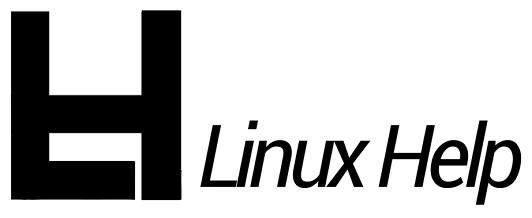






No hay comentarios:
Publicar un comentario